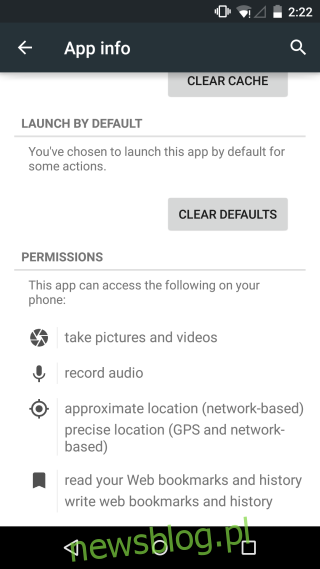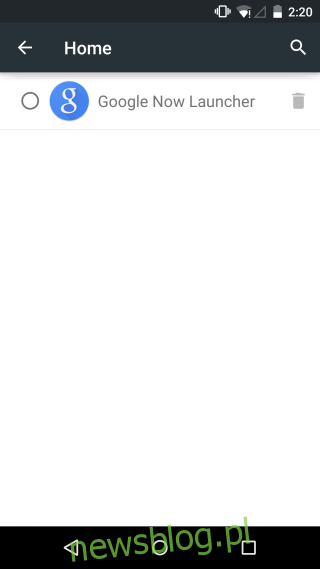Android Lollipop wprowadził kilka dużych nowych funkcji na platformę Android, a my omówiliśmy te wyjątkowo godne uwagi, takie jak przypinanie ekranów i konta użytkowników / gości. Ale ta najnowsza wersja Androida to nie tylko duże funkcje, są mniejsze, bardziej niejasne, które zasługują na taką samą uwagę. Android Lollipop sprawił, że ustawienie domyślnych aplikacji było absurdalne. Możesz wybrać domyślny program uruchamiający, ustawić domyślną aplikację do SMS-ów, a nawet ustawić lub zresetować domyślną przeglądarkę na urządzeniu z Androidem. Opcje nie są dokładnie rozmieszczone i łatwe do znalezienia, ale wszystkie są dostępne w aplikacji Ustawienia i są łatwe w użyciu.
Spis treści:
Domyślny program uruchamiający
Otwórz aplikację Ustawienia i dotknij opcji Strona główna. Zobaczysz listę wszystkich programów uruchamiających zainstalowanych na Twoim urządzeniu i możesz wybrać, którego chcesz użyć. Możesz także usunąć program uruchamiający z tego samego ekranu. Jednak słowo ostrzeżenia; jeśli nigdy nie ustawiłeś programu uruchamiającego i zrobisz to raz, nawet jeśli ustawisz go na Google Now Launcher dostarczany z Androidem, nie będziesz w stanie zrobić tego tak, aby żaden program uruchamiający nie był ustawiony.

Domyślna aplikacja do SMS-ów
Przejdź do Ustawienia> Więcej, a zobaczysz opcję ustawienia domyślnej aplikacji do SMS-ów. Dotknij go, a pojawi się menu z listą wszystkich zainstalowanych aplikacji, które mogą obsługiwać rolę aplikacji do SMS-ów. Miałem tylko jedną domyślną aplikację na moim urządzeniu i widać, że jest wybrana na poniższym zrzucie ekranu.
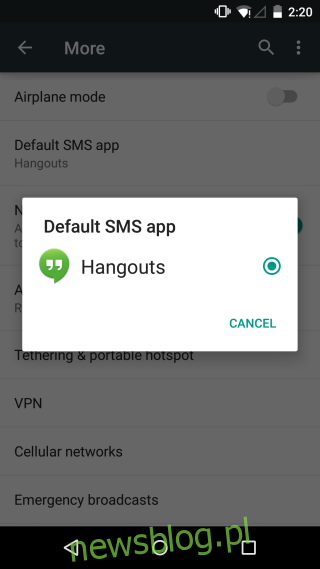
Domyślna przeglądarka
Ta metoda działa dla prawie każdej aplikacji obsługującej standardową funkcję, na przykład możesz użyć tej samej metody, aby ustawić inną domyślną aplikację e-mail. Ponieważ kategoria takich aplikacji może być bardzo duża. Android radzi sobie z nimi w inny sposób. Wybierz kolejno opcje Ustawienia> Aplikacje i dotknij aplikacji, takiej jak przeglądarka, którą mogłeś zainstalować. Zostaniesz przeniesiony do ekranu informacji o aplikacji dla tej aplikacji. Przewiń w dół do sekcji „Uruchom domyślnie”. Jeśli aplikacja jest już domyślna, np. Chrome jest ustawioną jako domyślna przeglądarka, dotknij przycisku „Wyczyść domyślne”. Następnym razem, gdy dotkniesz łącza, zostaniesz zapytany, którą aplikację chcesz ustawić jako domyślną do ich otwierania. Podążaj za innymi aplikacjami.